Проиллюстрируем на примере Mikks.
Составим в Excel следующую таблицу:
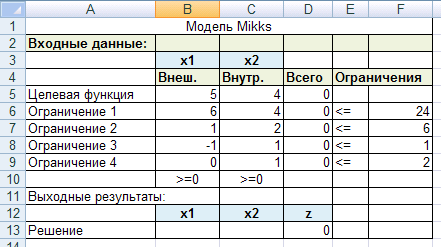
Здесь содержится 4 типа данных:
1) входные данные (ячейки B5:C9 и F6:F9),
2) значения переменных и целевой функции (ячейки в прямоугольнике B13:D13),
3) формулы, по которым вычисляются значения целевой функции и левых частей ограничений (ячейки D5:D9) и
4) поясняющие заголовки и надписи.
Для инструмента Поиск решения требуется информация только первых трех типов – поясняющие заголовки и надписи необходимы только для того, чтобы сделать табличное представление модели более понятным и удобочитаемым.
Покажем соответствие между математической моделью и табличной.
| Алгебраическая формула | Формула Excel | Ячейка | |
| Целевая функция z | 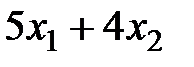
| =B5*B$13+C5*C$13 | D5 |
| Ограничение 1 | 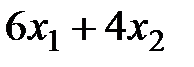
| =B6*B$13+C6*C$13 | D6 |
| Ограничение 2 | 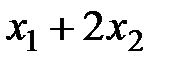
| =B7*B$13+C7*C$13 | D7 |
| Ограничение 3 | 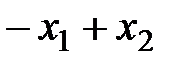
| =B8*B$13+C8*C$13 | D8 |
| Ограничение 4 | 
| =B9*B$13+C9*C$13 | D9 |
После ввода исходных данных и расчетных формул табличная модель готова для использования средства Поиск решения.
Откроется одноименное диалоговое окно:

В этом окне надо ввести адрес ячейки, в которой вычисляется значение целевой функции, указать, надо ли минимизировать или максимизировать целевую функцию, и ввести адреса ячеек, содержащих значение переменных. В нашей модели:
- в поле ввода УСТАНОВИТЬ ЦЕЛЕВУЮ ЯЧЕЙКУ вводится D5;
- устанавливается переключатель РАВНОЙ МАКСИМАЛЬНОМУ ЗНАЧЕНИЮ;
- в поле ввода ИЗМЕНЯЯ ЯЧЕЙКИ вводится $B$13:$C$13.
Эта информация указывает средству ПОИСК РЕШЕНИЯ, что переменные находятся в ячейках В13 и С13, и надо найти максимум целевой функции, значение которой вычисляется в ячейке D5.
Далее надо задать ограничения модели, щелкнув на кнопке ДОБАВИТЬ в диалоговом окне ПОИСК РЕШЕНИЯ. Открывшееся диалоговое окно ДОБАВЛЕНИЕ ОГРАНИЧЕНИЯ предоставляет средства для ввода всех частей ограничений (левой части, знака неравенства и значения правой части). Используя это окно, вводим ограничения модели в таком виде: $D$6:$D$9<=$F$6:$F$9 (напомним, что в ячейках F6:F9 записаны значения правых частей ограничений).
Теперь осталось ввести ограничения неотрицательности для переменных. С помощью диалогового окна ДОБАВЛЕНИЕ ОГРАНИЧЕНИЯ вводим $B$13:$C$13>=0.
Когда ПОИСК РЕШЕНИЯ найдет решение этой задачи, оптимальное значение целевой функции появится в ячейке D5, а значения переменных  и
и  – в ячейках B13 и С13 соответственно.
– в ячейках B13 и С13 соответственно.
Теперь все готово для решения нашей задачи, достаточно щелкнуть на кнопке ВЫПОЛНИТЬ в диалоговом окне ПОИСК РЕШЕНИЯ, для чего надо открыть диалоговое окно ПАРАМЕТРЫ ПОИСКА РЕШЕНИЯ, щелкнув на кнопке ПАРАМЕТРЫ.
Самое важное – установить опцию ЛИНЕЙНАЯ МОДЕЛЬ. В этом же окне можно указать, что все переменные должны быть неотрицательными (опция Неотрицательные значения).
Результат работы:
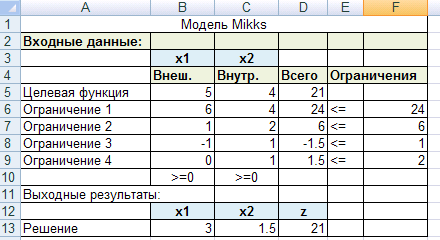
Дата: 2019-11-01, просмотров: 333.